Si te pones nostálgico de todos esos fantásticos videojuegos que jugaste mientras crecías y desearías volver a jugarlos. Retropie podría ser exactamente lo que estás buscando. Retropie te permite convertir a tu Raspberry Pi en una máquina de juegos retro. Combina Raspbian, Emulation Station, RetroArch y muchos otros elementos y es posible jugar a tus juegos de arcade, consolas y juegos de ordenadores favoritos.
Con Retropie, podrás emular un sistema de entretenimiento de Nintendo para jugar a Super Mario Bros. Si has pasado parte de tu juventud en salas recreativas, también podrás emular esas máquinas para jugar al verdadero Pac Man o Donkey Kong. La plataforma emula más de 50 sistemas diferentes, por lo que la gama de juegos que te permite jugar es casi ilimitada.
Raspberry Pi y Ardiono, deja correr tu imaginación!

Raspberry Pi 4 Starter Kit con Micro SD de 32GB
99,99 €
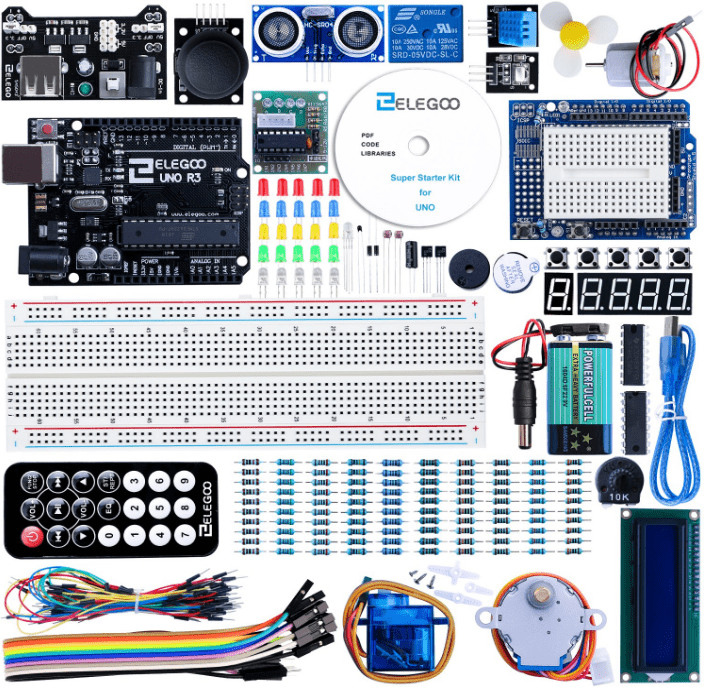
ELEGOO Conjunto Medio de Iniciación Compatible con Arduino IDE
31,99 €
¿Qué es Retropie?
Retropie viene en dos formas. Está disponible como una imagen que incluye el sistema operativo y todo el software requerido que puedes escribir en una tarjeta micro-SD para la Raspberry Pi. También está disponible como un paquete que puedes instalar sobre un SO existente como Raspbian en un Raspberry PI pero también Ubuntu en un ordenador o en un dispositivo ODroid.
En esencia, hay dos piezas de software en Retropie: RetroArch También hay varios otros emuladores incluidos en el paquete, cada uno maneja una plataforma específica. Emulation Station sirve como front-end y aquí es donde comenzarás todos los juegos. Con el software automáticamente invocando el emulador adecuado para el juego seleccionado.
En el frente del hardware, Retropie te permite usar muchos tipos diferentes de controladores. Puedes usar la mayoría de los controladores de juegos USB para ordenadores. También puedes usar los controles de Nintendo, XBox o PlayStation e incluso puede obtener tarjetas de interfaz que te permitirán usar Retropie con controles arcade reales, como joysticks, botones o trackballs.
Las ROM del juego
Retropie no incluye ningún juego sin licencia, pero puedes jugar cualquier juego, siempre que tengas su ROM. Este es un nombre poco apropiado ya que varias consolas de juegos más nuevas usan discos en lugar de cartuchos de ROM. Pero todavía usamos el término ROM para referirnos a la imagen del software original.
Crear una ROM es un proceso complicado que implica leer el cartucho o disco del juego y escribir su contenido en un archivo. El emulador usará el archivo como si fuera el medio original. Afortunadamente, algunas personas ya han hecho esto para la mayoría de los juegos y se pueden descargar de la web.
Los juegos, al igual que las películas, los programas de televisión o la música, tienen licencia y no se pueden copiar ni descargar libremente. Asegúrate de no violar ninguna ley solo descargando ROMs para juegos que realmente posees o que son de dominio público.
Instalación de Retropie en la Raspberry Pi 3
Instalar Retropie en la Raspberry Pi 3 no es una tarea particularmente difícil. Hay varios pasos involucrados, pero esperamos que nuestras instrucciones detalladas lo conviertan en un éxito completo.
Algunas suposiciones
Para hacer este tutorial un poco más simple, asumiremos que estás usando una Raspberry Pi 3 y un ordenador con Windows 10. Si no es tu caso, el procedimiento podría requerir algunas modificaciones.
Hardware requerido
Antes de comenzar, debemos asegurarnos de tener todos los elementos necesarios. Aquí está todo el hardware que necesitarás.
- Raspberry Pi (estamos usando Raspberry Pi 3 pero Retropie también se ejecutará en plataformas más antiguas).
- Una tarjeta micro-SD. (O tarjeta SD si estás usando una Raspberry Pi anterior. – Sugerimos al menos 8 GB, solo para asegurarnos de que no te quedes sin espacio para todas tus ROM).
- Un lector de tarjetas para tu ordenador. (Lo necesitarás para escribir la imagen en la tarjeta SD. Algunos ordenadores tienen un lector de tarjetas SC integrado).
- Una fuente de alimentación Raspberry Pi. (Aunque la Raspberry Pi 3 usa un puerto micro-USB para la entrada de energía, la fuente de alimentación debe tener una capacidad nominal de al menos 2.5 A o 2500 mA. La mayoría de los adaptadores de alimentación del móvil no proporcionan suficiente energía).
- Un cable HDMI para conectar la Raspberry Pi a tu televisor o monitor.
- Un cable Ethernet para conectar la Raspberry Pi a tu red doméstica. (También puedes usar el WiFi integrado en la Raspberry Pi 3 o usar un dongle WiFi en la Raspberry Pis anterior).
- Un controlador de juegos USB. (Será tu forma principal de navegar por tu interfaz de Retropie para jugar juegos).
- Un teclado USB. (Solo es necesario para la configuración inicial. Si no tiene uno, puedes conectatse remotamente usando SSH).
Software requerido
También necesitarás algún software en tu ordenador para descomprimir la imagen de Retropie descargada, formatear tu tarjeta SD y escribir la imagen en la tarjeta SD. Esto es lo que recomendamos:
- 7-Zip para descomprimir archivos.
- Formateador de tarjeta de memoria SD.
- Win32 Disk Imager para escribir la imagen en la tarjeta.
Descargar y extraer la imagen
Al escribir estas líneas, la última versión de Retropie es 4.3, lanzada en septiembre pasado. Ve a la página de descarga de Retropie para descargar la imagen prefabricada. Asegúrate de descargar la imagen que corresponde a tu Raspberry Pi.
Guarde el archivo .gz en un directorio de tu ordenador. Una vez que se completa la descarga, necesitas descomprimir el archivo. Se comprime usando Gzip, una utilidad Unix. En Windows, el mejor software para manejar archivos .gz es 7-Zip.
Simplemente ve al directorio donde descargaste el archivo, haz clic con el botón derecho en él, debe llamarse retropie-4.3-rpi2_rpi3.img.gz y, en el menú desplegable, elige 7-Zip y luego Extraer aquí. Esto supone que ya ha instalado 7-Zip.
Deberías terminar con un archivo llamado retropie-4.3-rpi2_rpi3.img. Esta es la imagen que tendrás que escribir en la tarjeta SD.
Formateo de la tarjeta SD
Antes de poder escribir la imagen en la tarjeta SD, se recomienda encarecidamente que primero la formatees. Garantizará que la tarjeta esté lista para recibir la imagen. La mejor herramienta para formatear una tarjeta SD es el formateador de tarjeta de memoria SD.
El uso del formateador SDCard es simple. Elige tu tarjeta, luego selecciona entre formato rápido o sobrescribir, ingresa una etiqueta de volumen, la llamamos Retropie, y haces clic en el botón Formato.
Escribir la imagen en la tarjeta SD
Para este paso, usarás la Win32 Disk Imager. Inicia el programa y oprime en el icono de la carpeta a la derecha del cuadro Archivo de imagen para abrir un buscador de archivos. Haz clic en el archivo de imagen que acabas de descomprimir. Selecciona tu tarjeta SD de la lista desplegable a la derecha del icono de la carpeta y presiona el botón «Escribir» .
Disk Imager escribirá el archivo de imagen en la tarjeta SD. Podría demorar unos minutos, así que se paciente. Una vez que se completa, ¡listo! Bueno, la instalación real ya está hecha, todavía hay un poco de configuración que hacer, pero eso se hace en la propia Raspberry Pi.
Iniciando Retropie en tu Raspberry Pi
Retira la tarjeta SD de tu ordenador e insértela en la Raspberry Pi. Conecta tu monitor HDMI o TV, tu controlador y tu teclado USB al Raspberry Pi y enciéndela conectando su fuente de alimentación.
Configuracion inicial
La primera vez que inicias Retropie, te saluda la pantalla de bienvenida. Usamos este menú para configurar nuestros controles tanto para Emulation Station como para RetroArch Emulators.
Mantén presionado cualquier botón en tu dispositivo de juego y su nombre aparecerá en la parte inferior de la pantalla. El menú de configuración se abrirá.
Sigue las instrucciones en la pantalla para configurar tu controlador. Si se te acaban los botones, mantén presionado un botón para omitir cada uno que no se uses. Cuando llegues a OK presiona el botón que acabas de configurar como «A».
Estás casi listo para comenzar a jugar.
Obteniendo ROMs
Cuando la Estación de emulación finalmente comience, es posible que te lleves una sorpresa. Parece que ninguno de los sistemas emulados están ahí.
¿Cómo, entonces, los agregas? No lo haces; en realidad ya están allí. Simplemente no aparecen en el menú principal porque aún no hay ROM. Y Emulation Station solo te mostrará los emuladores para los que ha encontrado ROM en tu sistema.
Entonces necesitas obtener alguna ROM. Y aquí es donde las cosas se ponen un poco más complicadas. Eso se debe a la naturaleza con derechos de autor de los videojuegos. Hay varios sitios desde donde puedes descargar ROM.
Pero como no tienen forma de verificar que tú es el propietario de los juegos que intentas descargar, generalmente permiten que cualquiera descargue algo. Ellos, por lo tanto, viven en un área gris legal.
Para obtener la máxima protección al descargar ROM usa una VPN
Tu IPS puede estar monitoreando tu actividad en Internet. Aunque no hay nada de malo en descargar ROM de los juegos que posees, algunos sitios de descarga de ROM son considerados por los proveedores de servicios de Internet como sitios de piratería y podrían hacer que tu ISP piense erróneamente que está violando tus términos y condiciones. Y cuando eso sucede, pueden reaccionar reduciendo tu velocidad, enviándoles un aviso de infracción de derechos de autor o incluso interrumpiendo tu servicio. Esto ciertamente no es algo que alguien quiera.
Una VPN protege tu privacidad encriptando tus datos usando algoritmos fuertes que hacen que sea casi imposible descifrar. Además, oculta el destino al que estás accediendo. Tu ISP no sabrá a dónde vas o qué estás haciendo. Y como beneficio adicional, al usar servidores ubicados adecuadamente, una VPN para evitar la mayoría de las restricciones geográficas.
Con tantos proveedores de VPN para elegir, escoger lo mejor puede ser una tarea desalentadora. Aquí hay algunos factores importantes a considerar. Una velocidad de conexión rápida te permitirá descargar más rápido, una política de no registro protegerá aún más tu privacidad, sin restricciones de uso te permitirá acceder a cualquier contenido y cualquier sitio en cualquier lugar a toda velocidad y, finalmente, el software debe estar disponible para tu dispositivo.
La VPN que recomendamos: IPVanish
Hemos probado varias VPN según nuestros criterios y la que recomendamos es IPVanish. Con servidores en todo el mundo, sin límite de velocidad o aceleración, ancho de banda ilimitado, tráfico sin restricciones, una estricta política de no registro y software de cliente disponible para la mayoría de las plataformas, IPVanish ofrece un rendimiento y un valor impresionantes.
Copiando ROMs a tu Retropie
Suponiendo que has encontrado las ROM de los juegos que posees y los tiene en tu ordenador. Ahora debes copiarlos en el Raspberry Pi. Hay un par de formas en que puedes hacer eso. Puedes usar una llave USB o copiar las ROM directamente sobre la red. Te mostraremos ambos y te dejaremos elegir cuál prefieres.
Usando una unidad USB
- Antes de comenzar, asegúrate de que tu unidad USB esté formateada en FAT32 o NTFS. La Raspberry Pi también podrá leer.
- Inserta la unidad USB en tu ordenador y crea un directorio fuera de la raíz de la unidad llamada retropie.
- Luego, expulsa la unidad USB y conéctala a la Raspberry Pi y espere a que la luz deje de parpadear.
- Retira la unidad USB de la Raspberry Pi y vuelva a conectarla a tu computadora.
- Copia todas las ROM de el ordenador a sus respectivos directorios en el directorio \ retropie \ roms.
- Expulsa la unidad USB de la computadora nuevamente y conéctela a la Raspberry Pi.
- Espera a que la luz de la unidad USB deje de parpadear.
- Todo lo que queda por hacer es reiniciar Emulation Station eligiendo reiniciar la estación de emulación desde el menú de inicio.
Usando la red
- Abre una nueva ventana de File Explorer.
- En la barra de Acceso rápido, escribe \\ retropie. (No olvides las dos barras invertidas).
- La carpeta raíz de tu dispositivo Retropie debería abrirse.
- Haz doble clic en roms y copia los archivos ROM desde el ordenador a tu directorio respectivo en la Retropie usando arrastrar y soltar.
- Es posible que tengas que reiniciar la estación de emulación seleccionando reiniciar la estación de emulación desde el menú de inicio.
Conclusión
Solo te mostramos los conceptos básicos de la instalación y el uso de Retropie. Nuestro objetivo es comenzar y guiarte para que tengas una configuración funcional donde puedas jugar. Si deseas obtener más información acerca de Retropie, te recomendamos que accedas a la sección Documentos del sitio web oficial de Retropie . Encontrarás todo tipo de información útil sobre todos los aspectos de instalación, configuración y uso de Retropie.
Pero no dejes que sea tu única fuente de información. Existen numerosos sitios webs que brindan información sobre Retropie. Una búsqueda rápida te permitirá encontrar muchos de ellos.

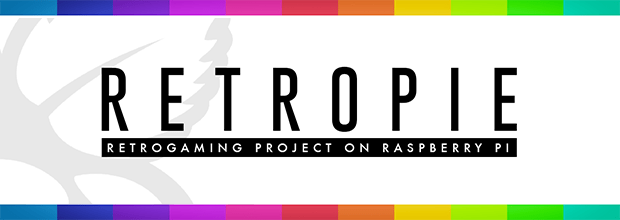
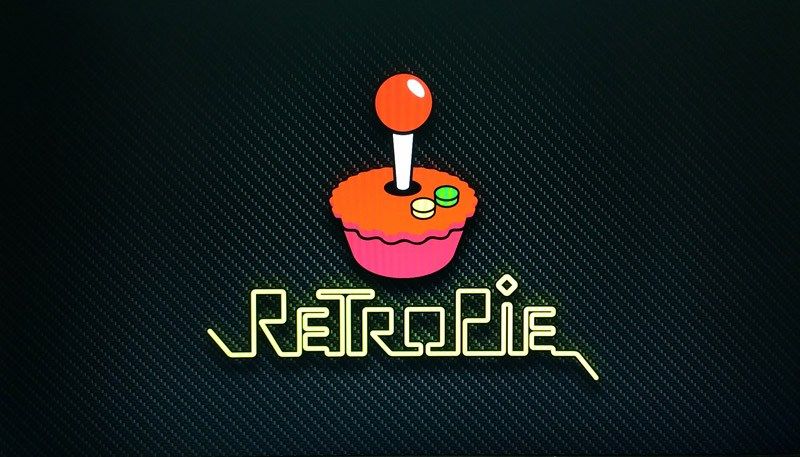

Bien estimado llevo 2 semanas leyendo y aprendiendo y me encontré con tus textos bien explicados podrías indicar si se puede configurar de buena forma vídeo y sonido ya que en algunas plataformas se pega como en Dreamcast estoy usando una Raspberry pi 3 b+, si puedes enviar algo de información ai correo lo agradecere